
扫一扫添加福昕福利官
日常PDF扫描件办公中怎么进行文字提取呢?你知道一份PDF有多难处理吗?鉴于PDF文件的稳定性,不能进行直接性的文件文字修改或是复制,这让人特别的烦恼。但是进行同事碰到的问题更是难上加难,这次任务的文件是海报通过打印进行扫描保存的PDF扫描件,PDF文件中还是以图片的格式进行保存的,而今日要完成的任务却是在这PDF扫描件中提取文字,这让同事感受到了什么叫做穷途末路了!但是呢,小编作为资深的PDF编辑工作者,这点难度肯定难不倒我啦,小编来给你们介绍一下关于PDF文件OCR文字识别的功能,让你轻松实现PDF扫描件的文字提取哦!

工具准备:【福昕PDF编辑器】
1、首先大家在本站下载【福昕PDF编辑器】,完成安装后打开,把需要进行OCR文字识别的PDF文件准备好,然后导入。
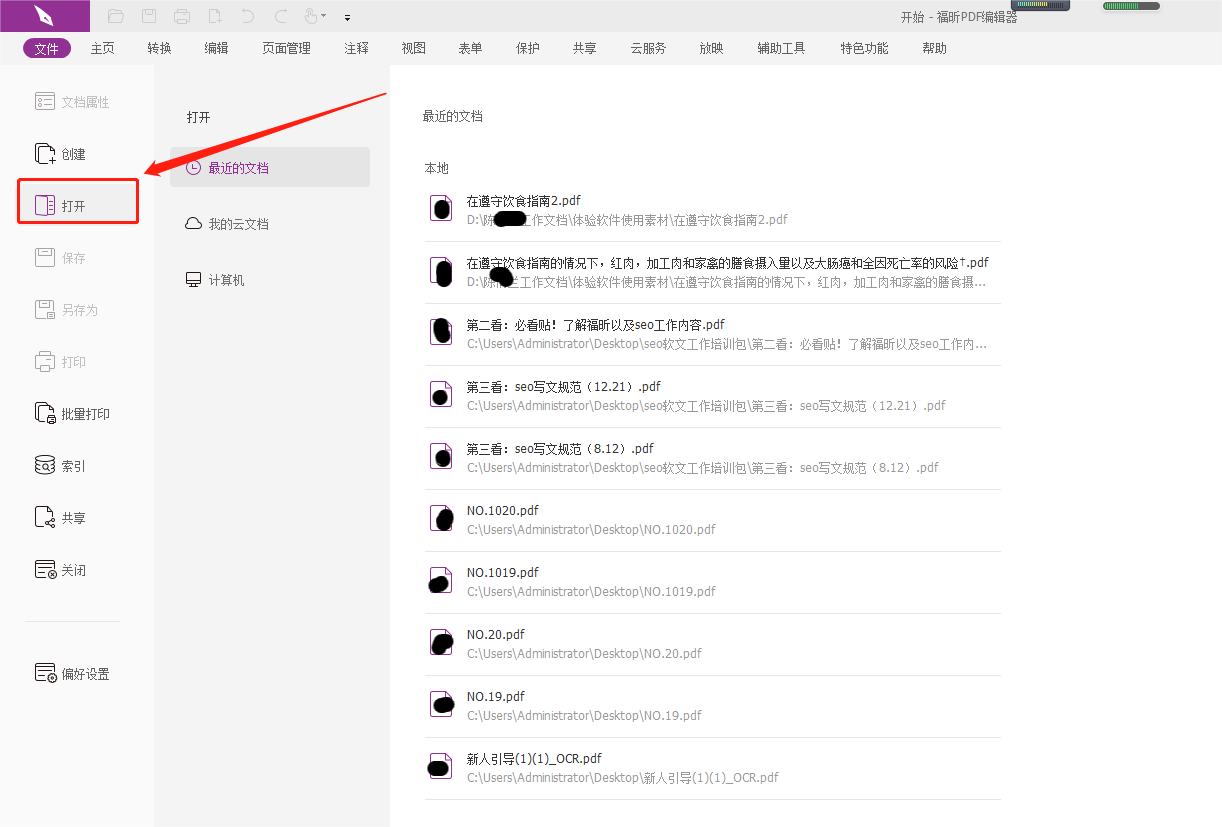
2、完成第一步之后,我们找到顶部的【OCR文字识别】功能。
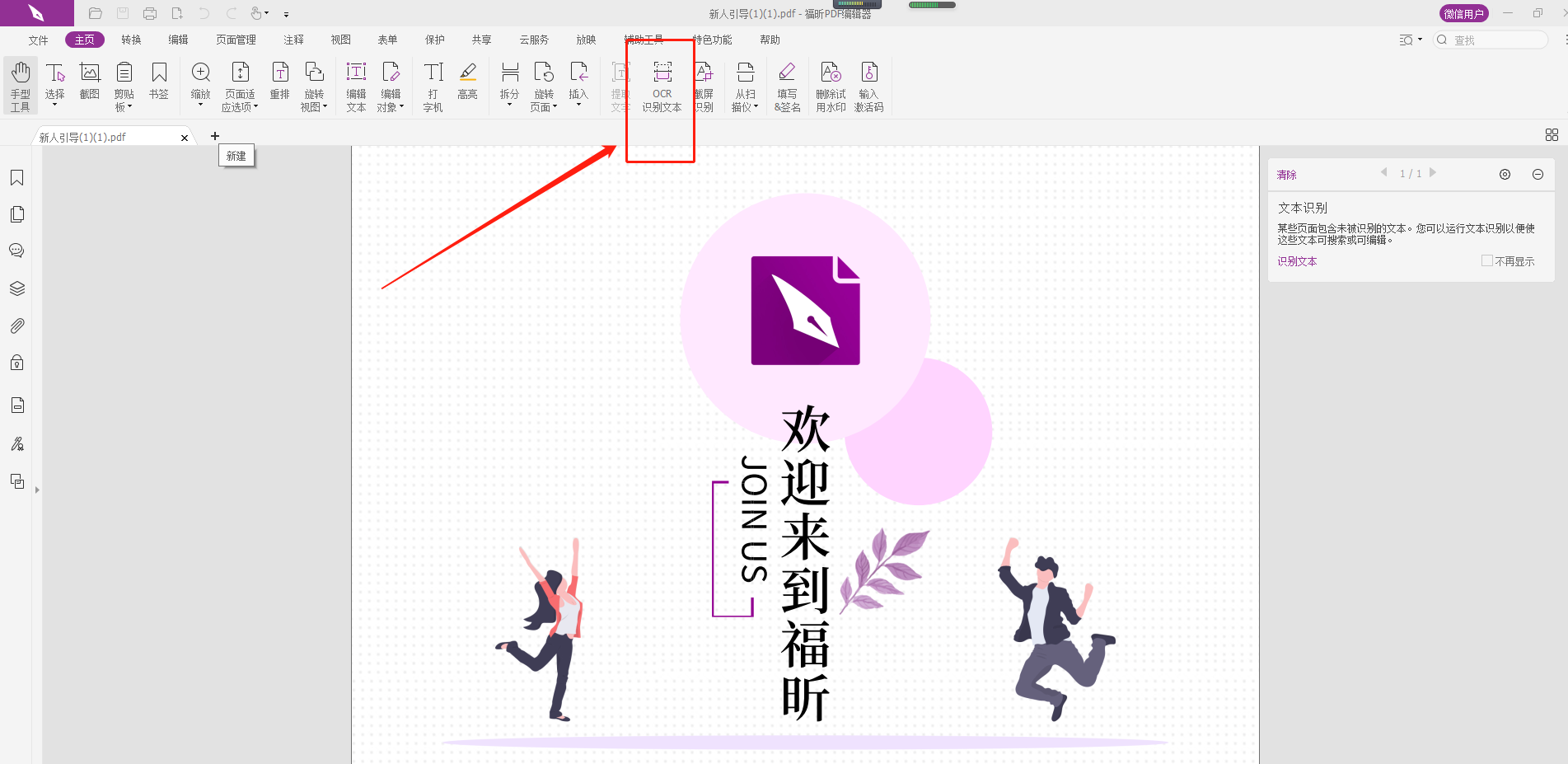
3、最后我们要找到弹窗中的【添加文件】按钮,根据自己想要OCR文字识别的PDF设置识别的页面范围,最后点击【开始识别】即可。
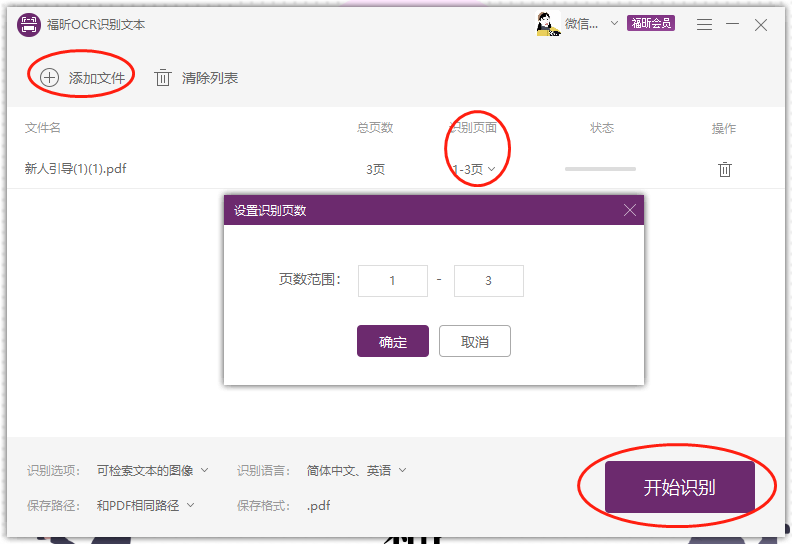
以上就是今天小编给你们分享的MAC小技巧啦!轻松实现PDFOCR文字识别的操作流程啦!
版权声明:除非特别标注,否则均为本站原创文章,转载时请以链接形式注明文章出处。
政企
合作
了解平台产品
预约产品演示
申请产品试用
定制合作方案
福昕
福利官

扫一扫添加福昕福利官
了解平台产品
预约产品演示
申请产品试用
定制合作方案

添加福昕福利官
微信扫码
免费获取合作方案和报价
